怎样用WPS表格给你文件中所有文档建立目录
1、首先打开需要建立目录的文件夹区域,然后点击地址栏区域复制到剪切板备用。

2、打开WPS表格空白文档,点击菜单中的“公式”,然后点击“名称管理器”。

3、点击上方的“新建”按钮。

4、然后在下方的名称处输入好记的名字“文1”,在引用位置上输入=FILES("D:\办公\百度经验文件夹\*.docx"),FILES代表所有文件,D:\办公\百度经验文件夹是第一步中复制的内容,*.docx代表该文件夹下所有的docx文件。注意括号内有引号,文件夹所在位置的后面有\。
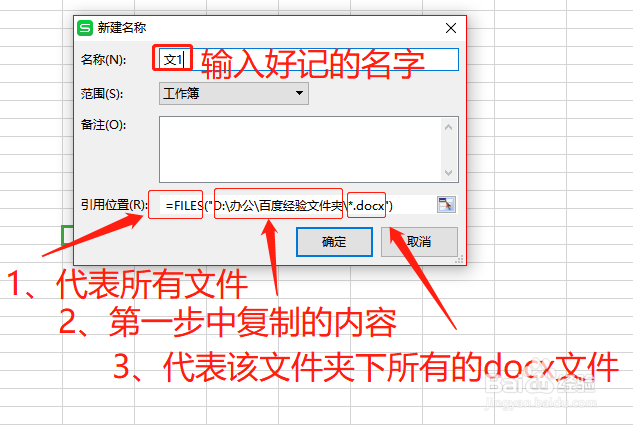
5、按照上一步新建*.doc文件内容的,如果需要添加的文件夹下有*.xlsx文件,按照步骤再建一个,这里小编就不展示了,新建的时候输入=FILES("D:\办公\百度经验文件夹\*.xlsx")就行了。
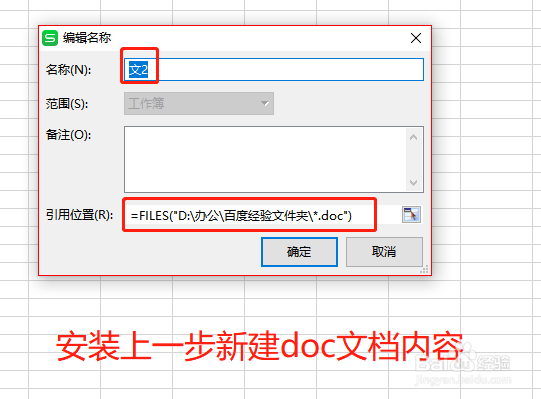
6、然后在A1单元格内输入公式=IFERROR(INDEX(文1,ROW(A2)),"")回车。IFERROR是捕获和处理公式,文1是我们刚建的内容,ROW(A2)是整列,后面的“”,中间不要填写内容,这样我们将下做复制时候,即使没有太多的文件,不会显示错误,而是显示空白。
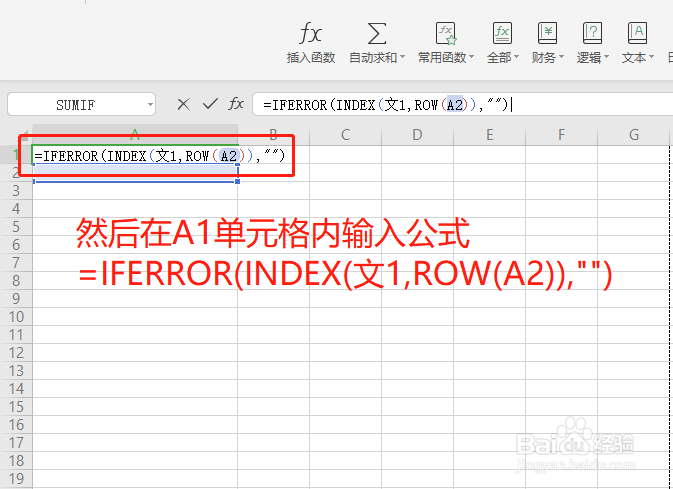
7、用鼠标指在A1单元格的位置右下角上,然后拖动鼠标向下填充。

8、此时,需要添加目录的文件夹下所有的docx文件全部显示在这里了。
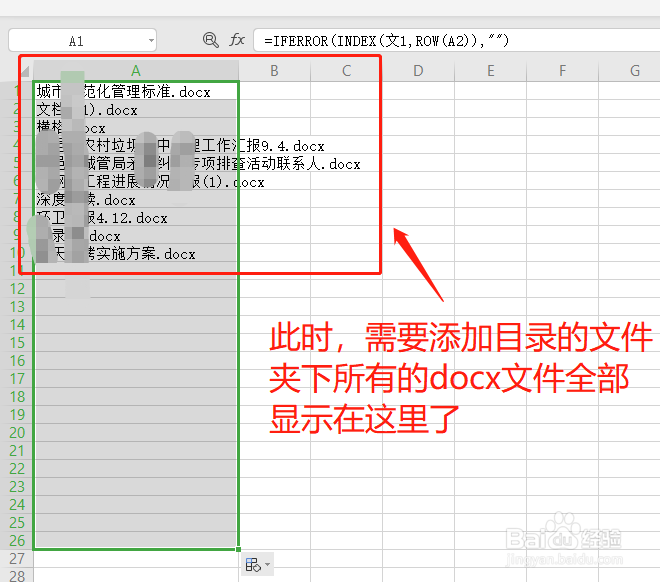
9、用同样的方法,在B列将所有doc文档全部列出来。
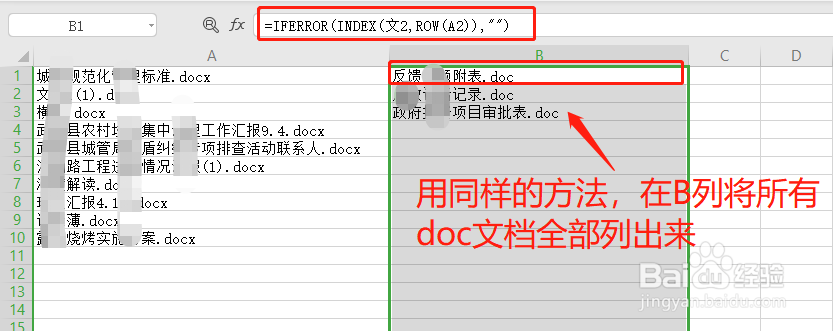
10、下方是所有的xlsx文件。赶快试试吧。
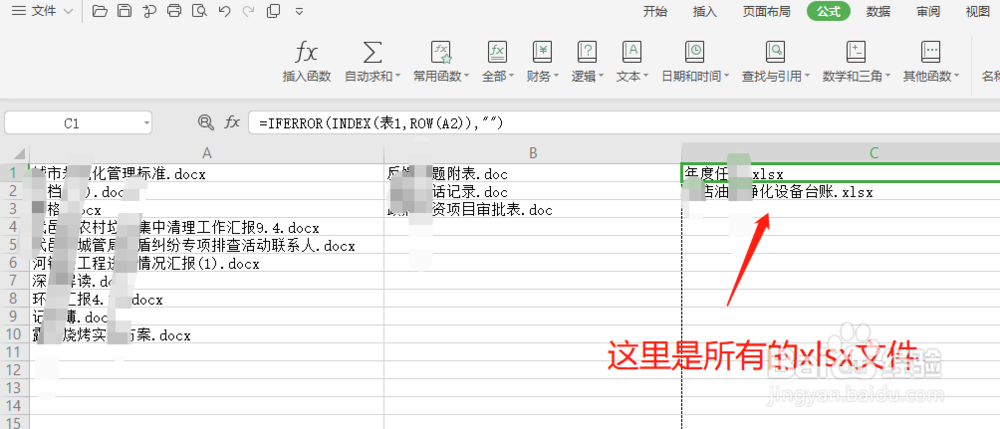
声明:本网站引用、摘录或转载内容仅供网站访问者交流或参考,不代表本站立场,如存在版权或非法内容,请联系站长删除,联系邮箱:site.kefu@qq.com。
阅读量:176
阅读量:145
阅读量:40
阅读量:144
阅读量:165